Virtualbox 3 manuale
 VirtualBox 3 si può scaricare dal sito ufficiale del progetto (http://www.virtualbox.org/wiki/Downloads); la versione per Windows è di 67, 4 megabyte mentre il pacchetto di Virtualbox 3 per Mac OS X è di 62 megabyte.
VirtualBox 3 si può scaricare dal sito ufficiale del progetto (http://www.virtualbox.org/wiki/Downloads); la versione per Windows è di 67, 4 megabyte mentre il pacchetto di Virtualbox 3 per Mac OS X è di 62 megabyte.
Guida all’installazione e all’uso di VirtualBox 3
Installazione
Al termine del download, basta cliccare sul file appena scaricato per far partire la procedura di installazione di VirtualBox 3.
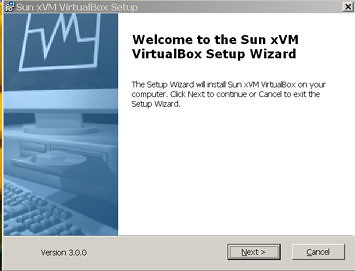 Cliccando su Next si va alla prossima finestra. In Sun xVM VirtualBox Setup vengono elencati i componenti di VirtualBox che verranno installati sul computer, procedere.
Cliccando su Next si va alla prossima finestra. In Sun xVM VirtualBox Setup vengono elencati i componenti di VirtualBox che verranno installati sul computer, procedere.
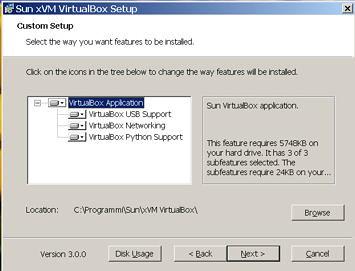
Viene mostrato un messaggio che avverte che la connessione alla rete (o a Internet) potrebbe essere interrotta temporaneamente durante l’installazione di alcuni driver necessari.
[ad#midarticlequadr]
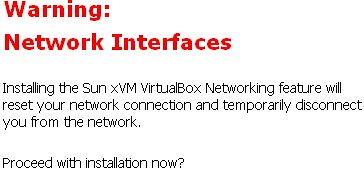
Continuare con l’installazione. Durante questa fase capiterà di vedere la successiva finestrella (circa 5 volte), per installare VirtualBox è necessario premere sul pulsante Continua tutte le volte che sarà mostrata.
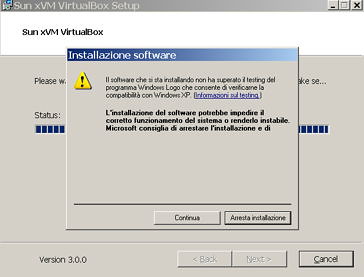
Ad un certo punto, nella barra dell’orologio di Windows comparirà un’icona che indica la negoziazione della rete VirtualBox Host-only, che una manciata di secondi dopo sparisce. Tutto OK.

Terminata la procedura di installazione si può avviare VirtualBox 3.
Guida all’uso
All’avvio viene richiesto di registrare il prodotto. E’ possibile premere Annulla per non registrarsi, ma spesso apparirà la finestrella fastidiosa, quindi è meglio togliersi il pensiero una volta per tutte.
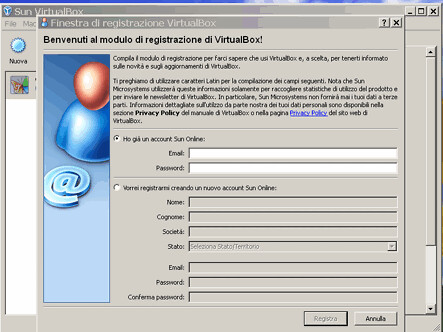
Per creare una nuova macchina virtuale basta premere sul pulsante Nuova.
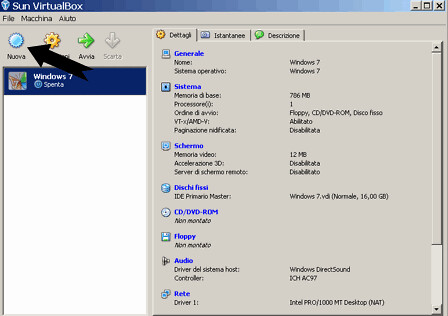
Si apre la procedura di creazione della nuova macchina virtuale.
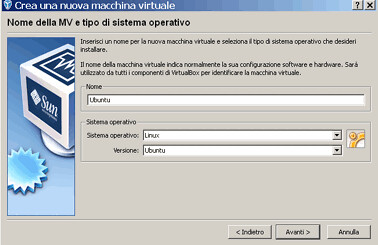
Si scelga il sistema operativo che si vuole installare.
La quantità di RAM che va bene per Ubuntu è 512 MB (giusta anche Windows XP), mentre per Vista e Windows 7 è meglio lasciare 786 MB.

Poi si deve creare un disco immagine dove verranno installati i file del sistema operativo della macchina virtuale.
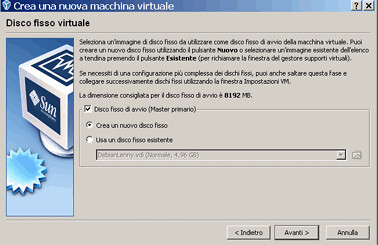
Scegliere il disco a espansione dinamica che permette di occupare lo spazio solo necessario.
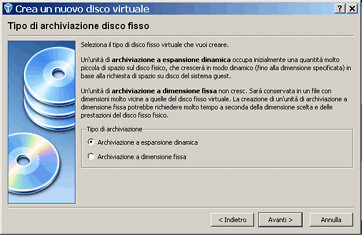
La dimensione del disco per Ubuntu è 8 GB, mentre per Windows 7 sono necessari almeno 16 GB (anche per Windows Server 2008).

Per avviare la macchina virtuale, inserire il CD-ROM o il DVD di installazione del sistema operativo e premere Avvia.

